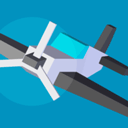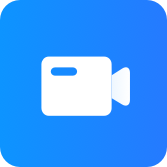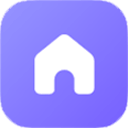win7系统Excel提示windows找不到文件解决方法
作者:佚名 来源:xp下载站 时间:2024-08-28 15:44
电脑是一个实用的工具,电脑中的办公软件有很多,excel表格是平日里比较常用的,这个软件的用处还是比较多的,最近有一些用户在使用excel表格的时候发现了一个问题,打开就提示一个Excel提示windows找不到文件,这个是怎么回事呢?下面小编就带给大家win7系统Excel提示windows找不到文件解决方法。
win7系统Excel提示windows找不到文件怎么办
解决方法一:
1、打开注册表:复杂启动->运行,输入“regedit”,回车。
2、“HKEY_CLASSES_ROOT”如下图。
3、找到关键值:Excel.Sheet。12(office3652016,低版本,您可以尝试Excel.Sheet.8)
4、依次选择shell->打开->命令。
5、更改右侧的“default”项,将/dde修改的“numerical data”替换为“%1”。关闭注册表后,双击本地excel文件以正常打开。
解决方法二:
1、首先按Win+R打开运行,输入regedit进入注册表编辑器。
2、依次点击目录HKEY_CLASSES_ROOT\CLSID\{20D04FE0-3AEA-1069-A2D8-08002B30309D}\shell\Manage\command。
3、点击右侧名为默认的字符串值,修改数值数据为%windir%\system32\mmc.exe /s %windir%\system32\compmgmt.msc。